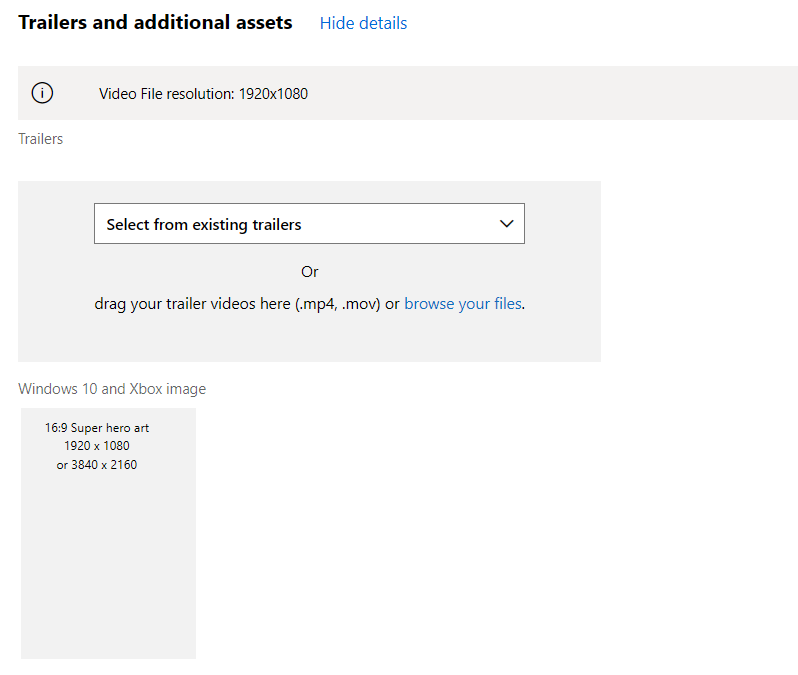Capturas de pantalla de aplicaciones, imágenes y finalizadores para PWA
Unas imágenes bien diseñadas son una de las principales formas de representar su aplicación ante los clientes potenciales de la Tienda.
Puede proporcionar capturas de pantalla, logotipos, tráileres y otros recursos de arte para incluirlos en la descripción de la Tienda de la aplicación. Algunos de ellos son obligatorios y otros son opcionales (aunque es importante incluir algunas de las imágenes opcionales para obtener la mejor visualización en la Tienda).
Durante el proceso de envío de la aplicación, debe proporcionar estos recursos de arte en el paso Descripciones de la Tienda. Ten en cuenta que las imágenes que se usan en la Tienda y la forma en que aparecen pueden variar en función del sistema operativo del cliente y de otros factores.
La Tienda también puede usar el icono de la aplicación y otras imágenes que incluya en el paquete de la aplicación. Ejecute el Kit para la certificación de aplicaciones en Windows para determinar si faltan imágenes necesarias antes de enviar la aplicación. Para obtener instrucciones y recomendaciones sobre estas imágenes, consulte Logotipos e iconos de aplicaciones.
Capturas de pantalla
Las capturas de pantalla son imágenes de la aplicación que se muestran a los clientes en la descripción de la Tienda de la aplicación.
Tiene la opción de proporcionar capturas de pantalla para las diferentes familias de dispositivos compatibles con su aplicación para que aparezcan las capturas de pantalla adecuadas cuando un cliente vea la descripción de la Tienda de la aplicación en ese tipo de dispositivo.
Solo se requiere una captura de pantalla (para cualquier familia de dispositivos) para el envío, aunque puede proporcionar varias; hasta 10 capturas de pantalla de escritorio y hasta 8 capturas de pantalla para las otras familias de dispositivos. Se recomienda proporcionar al menos cuatro capturas de pantalla para cada familia de dispositivos que la aplicación admita para que las personas puedan ver cómo se verá la aplicación en su tipo de dispositivo. (No incluya capturas de pantalla para las familias de dispositivos que la aplicación no admite). Tenga en cuenta que las capturas de pantalla de escritorio también se mostrarán a los clientes en dispositivos Surface Hub.
Nota:
Microsoft Visual Studio proporciona una herramienta para ayudarle a realizar capturas de pantalla. Cada captura de pantalla debe ser un archivo .png en orientación horizontal o vertical, y el tamaño del archivo no puede ser superior a 50 MB.
Los requisitos de tamaño varían en función de la familia de dispositivos:
Escritorio 1366 x 768 píxeles o más. Admite imágenes 4K (3840 x 2160). (También se mostrará a los clientes en dispositivos Surface Hub).
Xbox 3480 x 2160 píxeles o inferior y 1920 x 1080 píxeles o superior. Admite imágenes 4K (3840 x 2160).
Holográfico 1268 x 720 píxeles o más. Admite imágenes 4K (3840 x 2160).
Para obtener la mejor visualización, tenga en cuenta las siguientes directrices al crear las capturas de pantalla:
- Mantenga los objetos visuales críticos y el texto en las 3/4 partes superiores de la imagen. Pueden aparecer superposiciones de texto en el 1/4 inferior.
- No agregue logotipos, iconos ni mensajes de marketing adicionales a las capturas de pantalla.
- No use colores extremadamente claros u oscuros ni franjas con contraste muy alto que puedan interferir en la legibilidad de las superposiciones de texto.
También puede proporcionar un breve subtítulo que describa cada captura de pantalla con 200 caracteres o menos.
Sugerencia
Las capturas de pantalla se muestran en la descripción por orden. Después de cargar las capturas de pantalla, puede arrastrarlas y colocarlas para reordenarlas. Tenga en cuenta que si va a crear descripciones de la Tienda para varios idiomas, tendrá una página de descripción de la Tienda para cada uno. Deberá cargar imágenes para cada idioma por separado (incluso si usa las mismas imágenes) y proporcionar un subtítulo para cada idioma. (Si tiene descripciones de la Tienda en muchos idiomas, puede que le resulte más fácil actualizarlos exportando los datos de la descripción y trabajando sin conexión).
Logotipos de Store
Puede cargar logotipos de la Tienda para crear una pantalla más personalizada en la Tienda. Le recomendamos que proporcione estas imágenes para que la descripción de la Tienda aparezca de forma óptima en todos los dispositivos y versiones del sistema operativo compatibles con la aplicación. Tenga en cuenta que si la aplicación está disponible para los clientes en Xbox, se requieren algunas de estas imágenes.
Puede proporcionar estas imágenes como archivos .png (no superiores a 50 MB), cada una de las cuales debe seguir las instrucciones siguientes.
Póster 2:3 (720 x 1080 o 1440 x 2160 píxeles)
En el caso de los juegos, se usa como imagen de logotipo principal para los clientes en dispositivos Windows 10, Windows 11 e Xbox, por lo que se recomienda encarecidamente proporcionar esta imagen para garantizar una visualización adecuada. Esto no se aplica a las aplicaciones. Para obtener información relacionada con los iconos de la aplicación, consulte la sección siguiente en Icono de la aplicación 1:1 (300 x 300 píxeles).
Si no la incluye, la descripción no se verá bien y no será coherente con otras descripciones que los clientes vean mientras navegan por la Tienda. Esta imagen también se puede usar en los resultados de búsqueda o en colecciones seleccionadas.
Esta imagen puede incluir el nombre de la aplicación. Si ha añadido el nombre de la aplicación en la imagen, debe cumplir los requisitos de legibilidad accesibles (relación de contraste de 4,51). Tenga en cuenta que pueden aparecer superposiciones de texto en el cuarto inferior de esta imagen, así que asegúrese de no incluir texto o imágenes clave allí.
Nota:
Si la aplicación está disponible para los clientes en Xbox, esta imagen es necesaria y debe incluir el título del producto. El título debe aparecer en las tres cuartas partes superiores de la imagen, ya que las superposiciones de texto pueden aparecer en la cuarta parte inferior de la imagen.
Caja 1:1 (1080 x 1080 o 2160 x 2160 píxeles)
En el caso de los juegos, esta imagen puede aparecer en varias páginas de la Tienda para dispositivos Windows 10, Windows 11 y Xbox, y si no proporciona la imagen de Póster 2:3, se usará como logotipo principal. Esto no se aplica a las aplicaciones. Para obtener información relacionada con los iconos de la aplicación, consulte la sección siguiente en Icono de la aplicación 1:1 (300 x 300 píxeles).
Esta imagen también puede incluir el nombre de la aplicación. Las superposiciones de texto pueden aparecer en el cuarto inferior de esta imagen, así que no incluya texto ni imágenes clave allí.
Nota:
Si la aplicación está disponible para los clientes en Xbox, esta imagen es necesaria y debe incluir el título del producto. El título debe aparecer en las tres cuartas partes superiores de la imagen, ya que las superposiciones de texto pueden aparecer en la cuarta parte inferior de la imagen.
Icono de mosaico de la aplicación 1:1 (300 x 300 píxeles)
Esta imagen aparecerá en varias páginas de la Tienda para dispositivos Windows 10, Windows 11 e Xbox. Se recomienda encarecidamente proporcionar esta imagen para la aplicación. Si no proporciona esta imagen, la Tienda usará la imagen del paquete de la aplicación.
Nota:
Si decide cargar un icono de mosaico de la aplicación de 1:1 (300 x 300 píxeles), opción recomendada, la Tienda priorizará esta imagen sobre la que se incluye en el paquete de la aplicación.
Tráileres y recursos adicionales
Esta sección le permite proporcionar ilustraciones para ayudar a mostrar su producto de forma más eficaz en la Tienda. Le recomendamos que proporcione estas imágenes para crear una descripción más atractiva en la Tienda.
Sugerencia
La imagen 16:9 Super hero art es especialmente recomendable para juegos si piensa incluir tráileres de vídeo en su descripción de la Tienda; si no la incluye, sus tráileres no aparecerán en la parte superior de la descripción.
Tráilers
Los tráileres son vídeos cortos que ofrecen a los clientes la posibilidad de ver su producto en acción, para que puedan hacerse una mejor idea de cómo es. Se muestran en la parte superior de la descripción de la Tienda de la aplicación (siempre que incluya una imagen Super hero 16:9).
Los tráileres se codifican con Smooth Streaming, que adapta la calidad de una secuencia de vídeo que se entrega a los clientes en tiempo real en función de su ancho de banda y recursos de CPU disponibles.
Nota:
Los tráileres solo se muestran a los clientes en Windows 10, versión 1607 o posterior (que incluye Xbox).
Carga de tráileres
Puede añadir hasta 15 tráileres a su descripción de la Tienda. Asegúrese de que cumplen todos los requisitos que se enumeran a continuación.
Para cada tráiler que proporcione, debe cargar un archivo de vídeo (.mp4 o .mov), una imagen en miniatura y un título.
Importante
Cuando utilice tráileres de juegos, también debe proporcionar una sección de 16:9 Super hero art para que los tráileres aparezcan en la parte superior de la descripción de la Tienda. Esta imagen aparecerá cuando los tráileres hayan terminado de reproducirse.
Siga estas recomendaciones para que los tráileres sean eficaces:
- Los tráileres deben ser de buena calidad y deben tener una longitud mínima (se recomiendan 60 segundos o menos y menos de 2 GB).
- Utilice una miniatura diferente para cada tráiler para que los clientes sepan que son únicos.
- Dado que algunos diseños de la Tienda pueden recortar ligeramente la parte superior e inferior del tráiler, asegúrese de que la información clave aparece en el centro de la pantalla.
- La velocidad de fotogramas y la resolución deben coincidir con el material de origen. Por ejemplo, la captura de contenido en 720p60 debe codificarse y cargarse en 720p60.
También debe seguir los requisitos que se enumeran a continuación.
Para añadir tráileres a la descripción:
- Cargue el archivo de vídeo del tráiler en el cuadro indicado. También se muestra un cuadro desplegable en caso de que quieras reutilizar un tráiler que ya has cargado (quizás para una descripción de la Tienda en un idioma diferente).
- Después de cargar el tráiler, tendrá que cargar una imagen en miniatura que lo acompañe. Debe ser un archivo .png de 1920 x 1080 píxeles y suele ser una imagen fija tomada del tráiler.
- Haga clic en el icono de lápiz para añadir un título para el tráiler (255 caracteres o menos).
- Si desea añadir más tráileres a la descripción, haga clic en Añadir tráiler y repita los pasos enumerados anteriormente.
Sugerencia
Si ha creado descripciones de la Tienda en varios idiomas, puede seleccionar Elegir entre los tráileres existentes para reutilizar los que ya ha cargado. No es necesario cargarlos individualmente para cada idioma. Para quitar un tráiler de una descripción, haga clic en la X situada junto a su nombre de archivo. Puede elegir si quitarlo solo de la descripción actual de la Tienda en la que está trabajando o quitarlo de todas las descripciones de la Tienda de su producto (en todos los idiomas).
Requisitos de los tráileres
Al proporcionar los tráileres, asegúrese de seguir estos requisitos:
- El formato del vídeo debe ser MOV o MP4.
- El tamaño del archivo del tráiler no debe superar los 2 GB.
- La resolución de vídeo debe ser de 1920 x 1080 píxeles.
- La miniatura debe ser un archivo PNG con una resolución de 1920 x 1080 píxeles.
- El título no puede superar los 255 caracteres.
- No incluya clasificaciones por edades en los tráileres.
Advertencia
La excepción al requisito de incluir clasificaciones por edades en los tráileres solo se aplica a los tráileres de Microsoft Store que se muestran en la página del producto. Cualquier tráiler publicado fuera del Centro de partners, que no está pensado para mostrarse exclusivamente en la página del producto de Microsoft Store debe mostrar información de clasificación insertada, cuando sea necesario, de acuerdo con las directrices de la autoridad de clasificación adecuada.
Al igual que los demás campos de la página descripción de la Tienda, los tráileres deben pasar la certificación antes de poder publicarlos en Microsoft Store. Asegúrese de que los tráileres cumplan las directivas de Microsoft Store.
Hay requisitos adicionales en función del tipo de archivo.
MOV
Vídeo
- 1080p ProRes (HQ cuando proceda) - Velocidad de fotogramas nativa; 29.97 FPS preferido
Audio
- Estéreo requerido - Nivel de audio recomendado: -16 LKFS/LUFS
MP4
Vídeo
Códec: H.264 (AVC1) - Examen progresivo (sin entrelazado) - Alto perfil - 2 fotogramas B consecutivos - GOP cerrado. GOP de la mitad de la velocidad de fotogramas - CABAC - 50 Mbps - Espacio de color: 4.2.0
Audio
Códec: AAC-LC
- Canales: sonido estéreo o envolvente
- Frecuencia de muestreo: 48 KHz
- Velocidad de bits de audio: 384 Kbps para estéreo, 512 Kbps para sonido envolvente
Advertencia
Es posible que los clientes no escuchen audio para archivos MP4 codificados con códecs distintos de AVC1. Para los archivos H.264 Mezzanine, se recomienda lo siguiente:
- Contenedor: MP4
- Sin listas de edición (o podría perder la sincronización de AV)
- moov atom en la parte frontal del archivo (Inicio rápido)
Imagen de Windows 10 e Xbox (Super hero 16:9)
En la sección Imagen de Windows 10 o Windows 11 e Xbox, la imagen Super hero 16:9 (1920 x 1080 o 3840 x 2160 píxeles) se usa en varios diseños de Microsoft Store en todos los dispositivos Windows 10, Windows 11 e Xbox. Se recomienda proporcionar esta imagen, independientemente de las versiones del sistema operativo o los tipos de dispositivo a los que se dirige la aplicación.
Esta imagen es necesaria para que los juegos se muestren correctamente si su descripción incluye tráileres de vídeo. Para los clientes de Windows 10, versión 1607 o posterior (que incluye Xbox), se usa como imagen principal en la parte superior de la descripción de la Tienda (o aparece cuando los tráileres terminan de reproducirse). También se puede usar para presentar su aplicación en diseños promocionales en toda la Tienda. Tenga en cuenta que esta imagen no debe incluir el título del producto u otro texto.
Estas son algunas sugerencias que se deben tener en cuenta al diseñar esta imagen:
- La imagen debe ser un .png que sea de 1920 x 1080 píxeles o 3840 x 2160 píxeles.
- Seleccione una imagen dinámica relacionada con la aplicación para impulsar el reconocimiento y la diferenciación. Evite fotografías de stock u objetos visuales genéricos.
- No incluya texto en la imagen.
- Evite colocar elementos visuales clave en el tercio inferior de la imagen (ya que en algunos diseños podemos aplicar un degradado sobre esa parte).
- Coloque los detalles más importantes en el centro de la imagen (ya que en algunos diseños podemos recortar la imagen).
- Minimice el espacio vacío.
- Evite mostrar la interfaz de usuario de la aplicación y no use ninguna imagen específica del dispositivo.
- Evite temas políticos y nacionales, banderas o símbolos religiosos.
- No incluya imágenes de gestos insensibles, desnudos, juegos de azar, moneda, drogas, tabaco o alcohol.
- No utilice armas que apunten al espectador ni violencia y gore excesivos.
Aunque proporcionar esta imagen nos permite considerar su aplicación para oportunidades promocionales destacadas, no garantiza la inclusión de su aplicación. Consulte Facilitar la promoción de su aplicación para obtener más información.
Imágenes de Xbox
Estas imágenes son necesarias para que se muestren correctamente si publica la aplicación en Xbox.
Hay 3 tamaños diferentes que puede cargar:
- Imagen clave de marca, 584 x 800 píxeles: debe incluir el título del producto. Se requiere una barra de personalización de la marca en esta imagen. Mantenga el título y todas las imágenes clave en las tres cuartas partes superiores de la imagen, ya que puede aparecer una superposición en la cuarta parte inferior.
- Imagen de hero con título, 1920 x 1080 píxeles: debe incluir el título del producto. Mantenga el título y todas las imágenes clave en las tres cuartas partes superiores de la imagen, ya que puede aparecer una superposición en la cuarta parte inferior.
- Imagen cuadrada promocional destacada, 1080 x 1080 píxeles: no debe incluir el título del producto.
Nota:
Para obtener la mejor visualización en Xbox, también debe proporcionar una imagen de 9:16 (720 x 1080 o 1440 x 2160 píxeles) en la sección Logotipos de la Tienda.
Imagen holográfica
La imagen 2:1 (2400 x 1200) solo se usa si la aplicación admite la familia de dispositivos Holographic. Si es así, se recomienda proporcionar esta imagen.